Большинство современных смартфонов, имеют достаточно внушительный объём внутренней памяти, но и он, со временем переполняется.
Если удаление ненужных файлов, приложений и игр не дают нужных результатов, приобретается внешний накопитель, микро SD карта.
Вставив её в специальный слот, необходимо произвести настройку и перемещение файлов.
В этой статье, я наглядно покажу как это делается.
Как перенести часть данных с внутренней памяти на SD карту
- Форматируем SD карту
- Включаем сохранение фото и видео на SD карту
- Переносим фото и видео
Форматируем SD карту
Перед началом работы с внешней картой, её рекомендуется отформатировать, после чего с неё будут удалены все ненужные данные.
Так-же система создаст необходимые папки на новом диске и настроит его для правильной работы.
Как это сделать я показал в отдельной статье.
Включаем сохранение фото и видео на SD карту
После форматирования, необходимо настроить приложение «Камера», чтобы все новые фотографии и видео, сохранялись на внешний накопитель.
Как перенести данные с телефона на карту памяти (флешку)?
Дабы не растягивать эту инструкцию, так-же приведу отдельную статью, с которой можно ознакомится здесь.
Внимание после изменения пути, сделайте тестовую фотографию, чтобы она сохранилась в новом месте, туда мы и скопируем файлы.
Переносим фото и видео
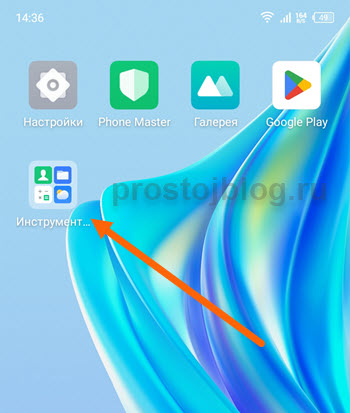
1. Находим на рабочем столе папку «Инструменты» и открываем её.
2. Далее запускаем приложение «Диспетчер файлов».
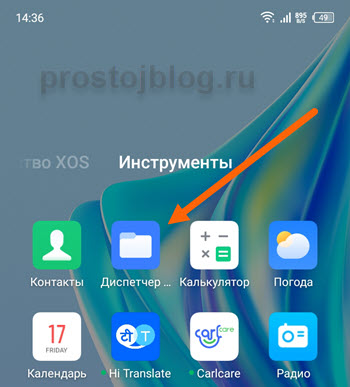
Это системная программа, по умолчанию установлена на всех смартфонах Infinix.
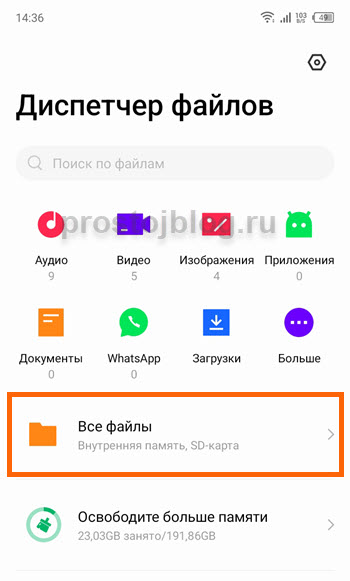
3. Жмём на пункт «Все файлы».
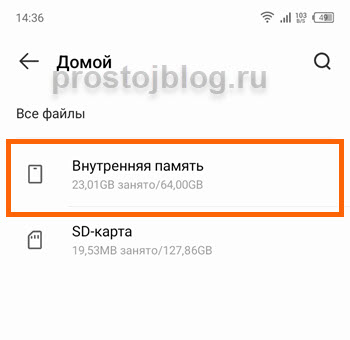
4. Переходим во внутреннюю память.
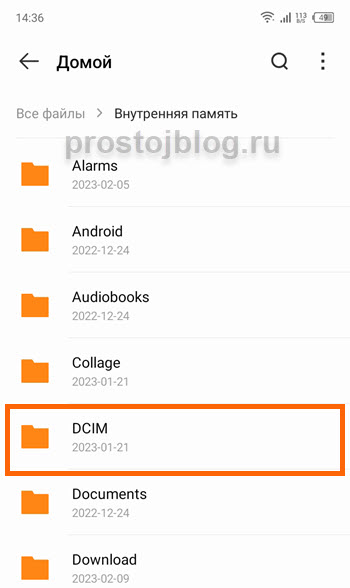
5. Находим папку «DCIM» и открываем её.
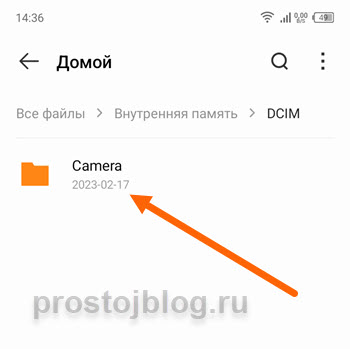
6. Далее открываем папку «Camera».
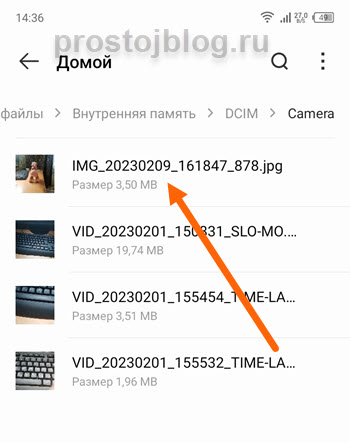
7. Здесь располагаются все наши фото и видео файлы, нажимаем на любой из них и удерживаем некоторое время, одну — две секунды.
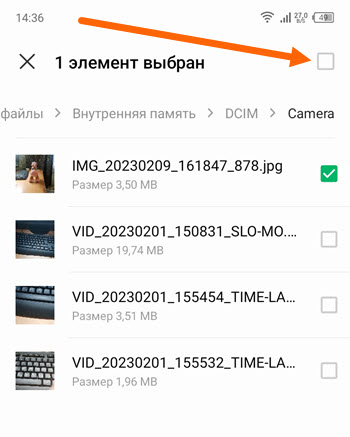
8. После выделения одного элемента, жмём на пустой квадратик сверху, чтобы сразу выделить все остальные.
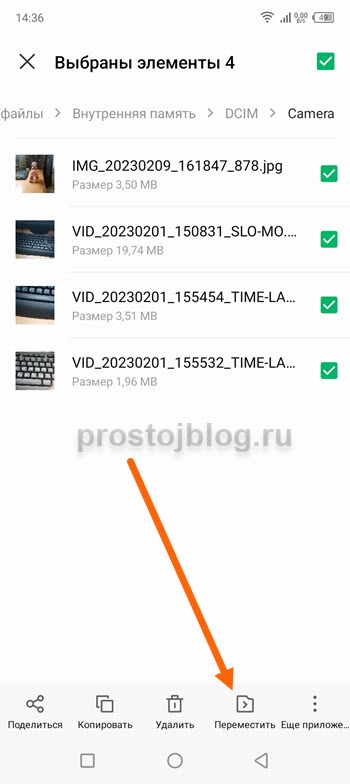
9. В нижней строке, жмём на кнопку «Переместить».
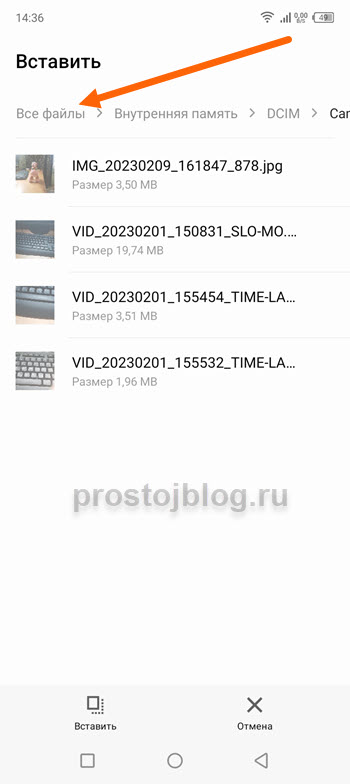
10. Далее перемещаемся в верхнюю часть экрана и жмём на пункт «Все файлы».
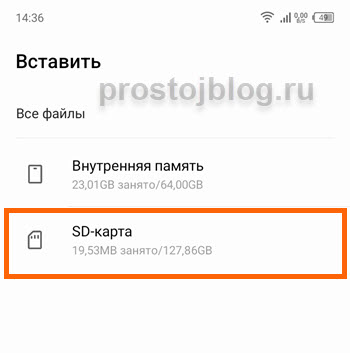
11. Теперь переходим в SD карту.
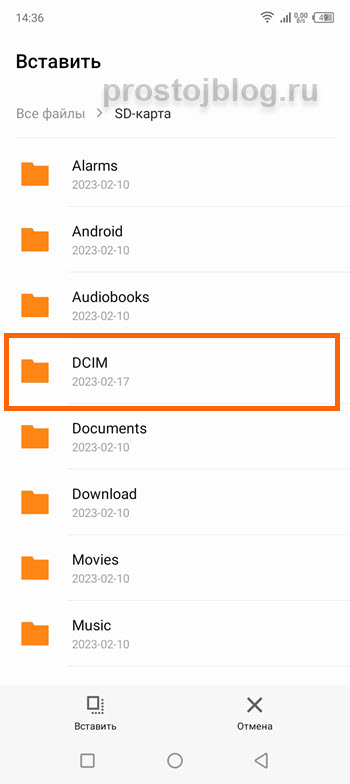
12. Открываем папку «DCIM».
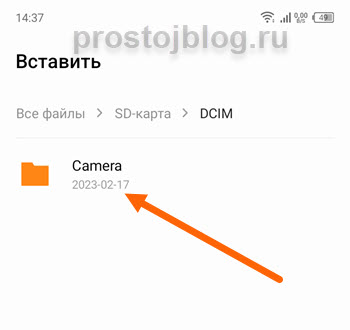
13. Camera.
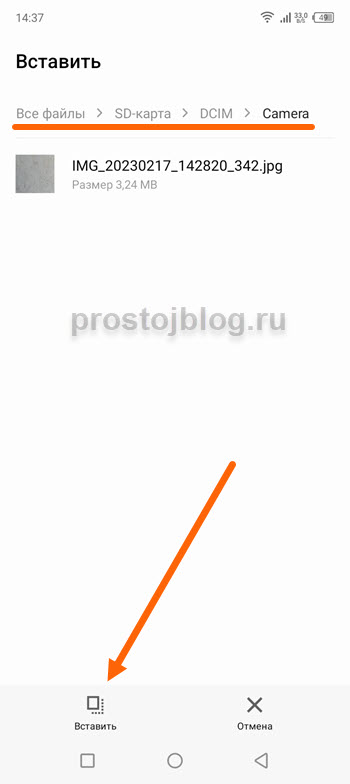
14. Вот мы и на месте, здесь лежит наш тестовый снимок, остаётся нажать на кнопку «Вставить» и дождаться окончания данного процесса.
- ВКонтакте
- Одноклассники
Источник: prostojblog.ru
Как перенести все файлы с одной карты памяти на другую на андроиде
При покупке нового телефона или карты памяти скоро становится актуальным вопрос о том, как перекинуть все файлы со старой карты памяти на новую. Перенести их можно с помощью картридера или компьютера.

Статьи по теме:
- Как перенести все файлы с одной карты памяти на другую на андроиде
- Как передать файлы на карту памяти
- Как перенести приложения с карты памяти в память телефона
Подготовка SD-карты
Как правило, переносить данные с одной карты памяти на другую нужно после покупки новой SD-карты большего объема. Дело вроде бы и не сложное, но тут есть некоторые нюансы, например, когда нужно сохранить работоспособность всех ранее установленных программ и приложений.
Перед тем, как переносить файлы на новую карту памяти, ее нужно подготовить. Первое, что нужно сделать – отформатировать карту памяти. Это позволит избавиться от появления некоторых проблем на раннем этапе. Для этого нужно зайти в «Меню» телефона, далее в «Настройки», выбрать пункт «Память» и «Очистить SD-карту». Или же можно подключить устройство к компьютеру и отформатировать как обычный съемный диск (форматировать следует в FAT32).
После успешного форматирования нужно присвоить имя карте памяти. Имя лучше задавать такое же, как у старой SD-карты. Затем необходимо включить на компьютере видимость скрытых папок и файлов. Сделать это можно через панель меню любой папки – «Сервис» — «Параметры папок» — «Вид» (в случае если панель меню не отображается, нужно зажать клавишу «Alt»). Отображение скрытых файлов нужно для того, чтобы скопировать с карты памяти телефона абсолютно все данные (некоторые файлы могут быть скрытыми).
Перенос файлов
Самый простой способ скопировать данные на другую карту памяти – с помощью картридера. Для этого нужно лишь вставить старую SD-карту в устройство, скопировать все данные на компьютер, а затем вставить в картридер новую карту памяти и записать эти данные на нее. Как правило, картридеры поддерживают очень высокую скорость передачи данных, так что этот процесс займет немного времени.
В случае, если картридера нет, можно просто скопировать файлы через компьютер. Для этого нужно вставить старую карту памяти в смартфон, включить в настройках соответствующий режим работы для передачи данных и подключить устройство к компьютеру через USB-кабель. Затем необходимо скопировать все данные с SD-карты на рабочий стол или в любую другую папку. В зависимости от общего объема информации эта процедура может затянуться.
После этого необходимо отсоединить телефон от компьютера, выключить его и вставить новую карту памяти. Затем снова нужно подключить устройство к компьютеру и переместить файлы на новую SD-карту. Если все было сделано правильно, то все файлы и приложения будут отображаться корректно.
Совет полезен?
Статьи по теме:
- Как переместить приложения с памяти телефона на карту памяти в Android
- Как записать карту памяти для телефона
- Как на карту добавить фото
Добавить комментарий к статье
Похожие советы
- Как установить на телефон программу с карты памяти
- Как записать информацию на карту памяти
- Как whatsapp перенести на карту памяти
- Что делать со старым смартфоном
- Как перекинуть фотографии с телефона
- Как найти флеш для телефона
- Как загрузить фотографии из Samsung Galaxy S III без использования карты памяти
- Как установить карту на android
- Как сохранить на карту памяти
- Как загрузить фото с флешки
- Как записать музыку на карту памяти
- Как перекинуть файл с телефона на флешку
- Как открыть флешку на телефоне
- Как записать игры на карту памяти
- Какой картридер удобнее: встроенный или внешний
- Как сохранить на флеш-карту
- Как добавить память на телефон
- Как сделать память телефона больше
- Как передать программу с телефона на телефон
- Как перекинуть на флешку
- Как перекинуть контакты с телефона
- Где находится корень карты памяти
- Как делать копирование и вставку в Андроиде
Источник: www.kakprosto.ru
Перенос приложений на SD карту Android
Перенос приложений на SD карту Android помогает освободить постоянную память девайса. Кроме программ, на карточку перемещают игры.
Подготовка
О чем нужно знать, перед проведением операции :
- Функция переноса на SD-карту реализована не во всех прошивках от производителей.
- Чтобы перемещенный софт работал исправно, флешка должна соответствовать следующим классам скорости: Class 10, UHS Speed Class 1 или 3.
Процесс
Этапы переноса на SD карту приложений определяет прошивка гаджета и версия операционной системы. В большинстве случаев процесс остается похожий :
- В «Настройках» откройте вкладку «Приложения». Тапните по иконке софта, который занимает постоянное хранилище.

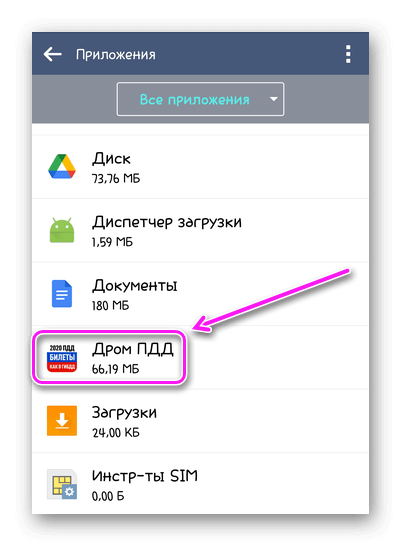
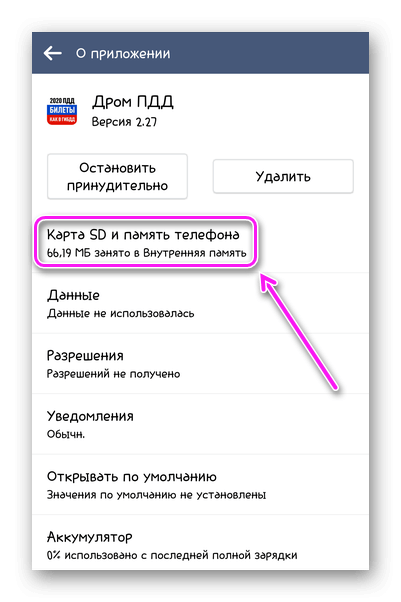
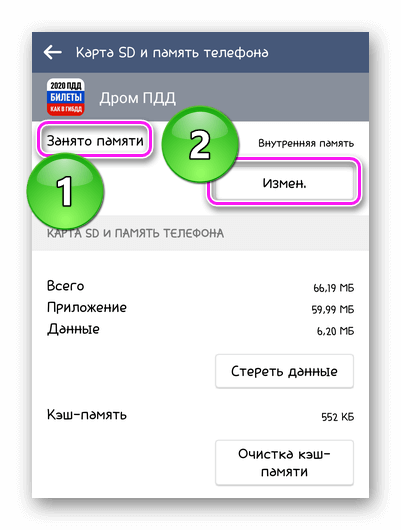

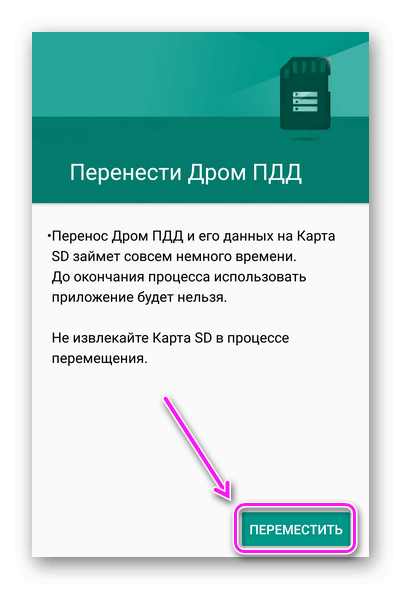
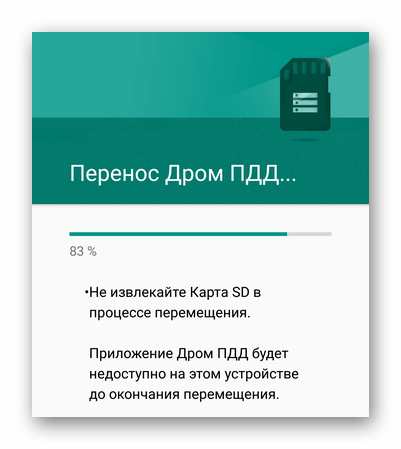
После извлечения СД-карточки перемещенный софт станет недоступен.
Сторонние решения
Если приложения с Андроид не переносятся на карту памяти, таковая функция отсутствует в меню, то на помощь придет ПО от сторонних разработчиков. Все из предложенных решений требуют Root.
App2SD
Решение от разработчика Vicky Bonick. Как с ним работать :
-
Запустите софт после установки. Ожидайте пока пройдет проверка расширенных прав и установка дополнительного ПО.
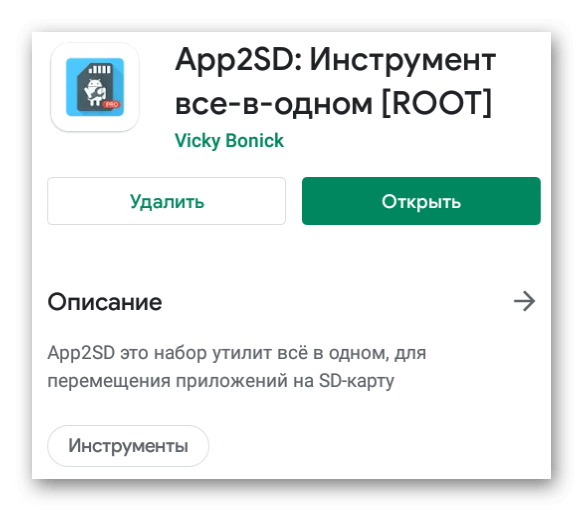
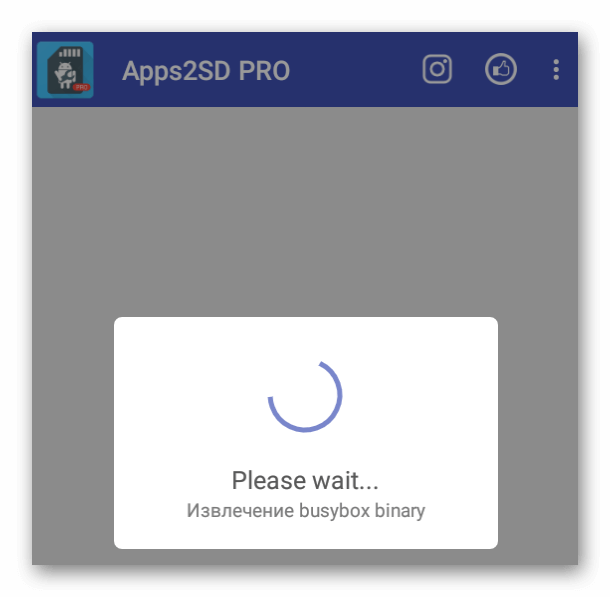
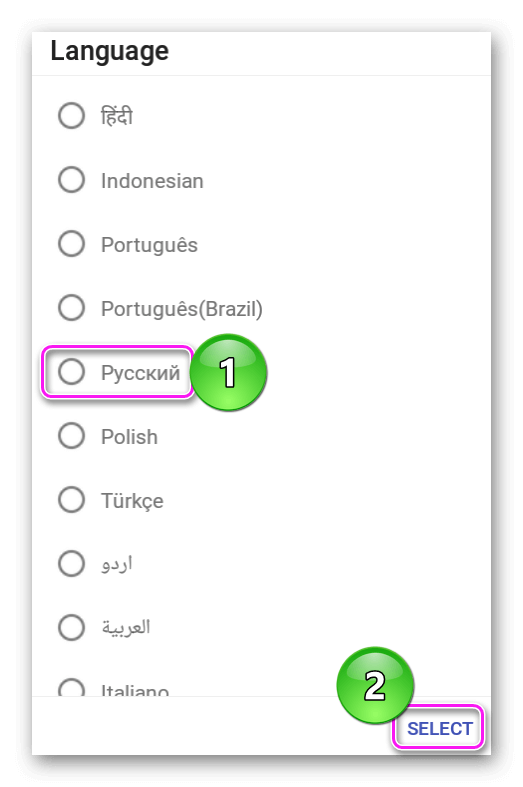
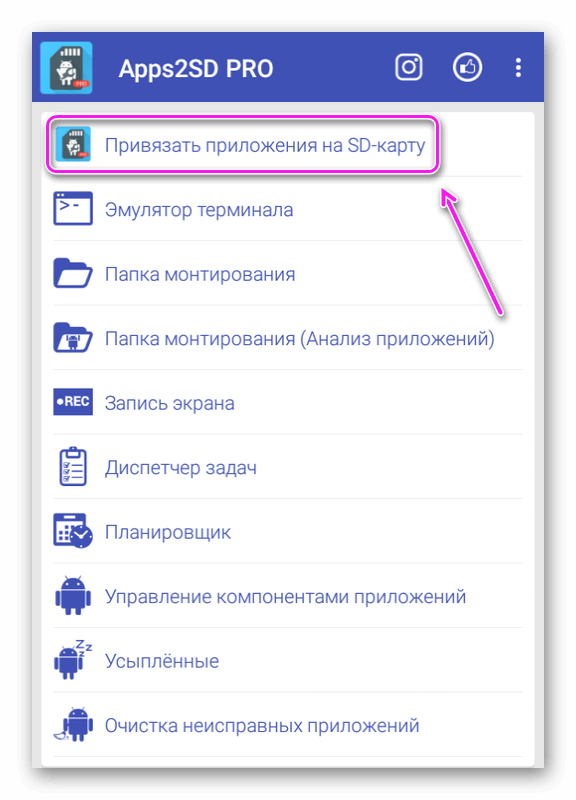
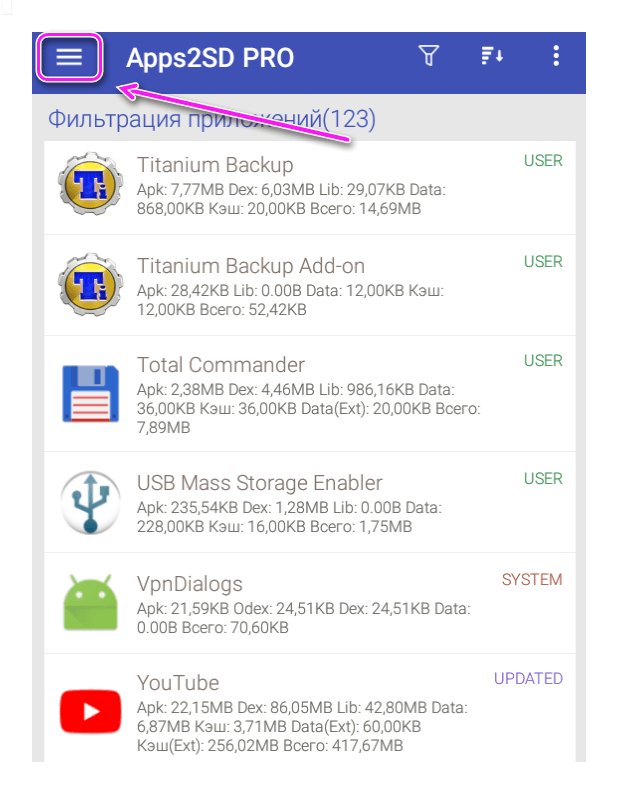
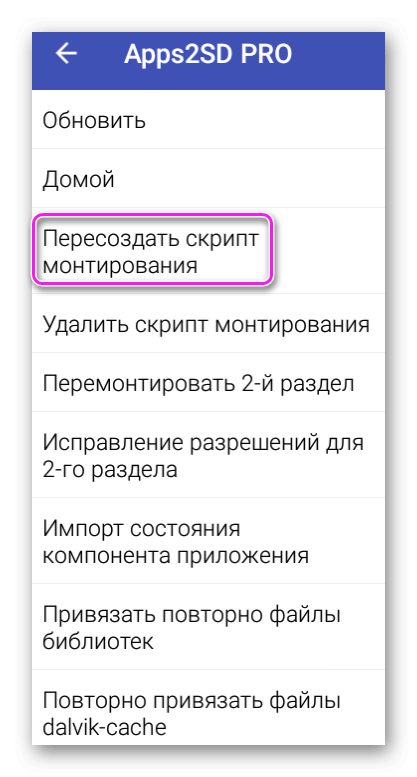
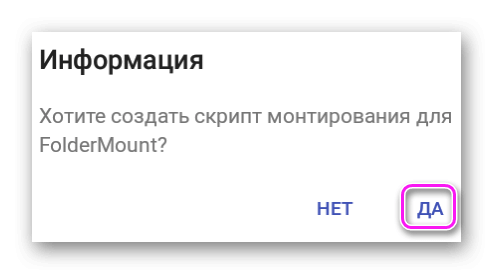
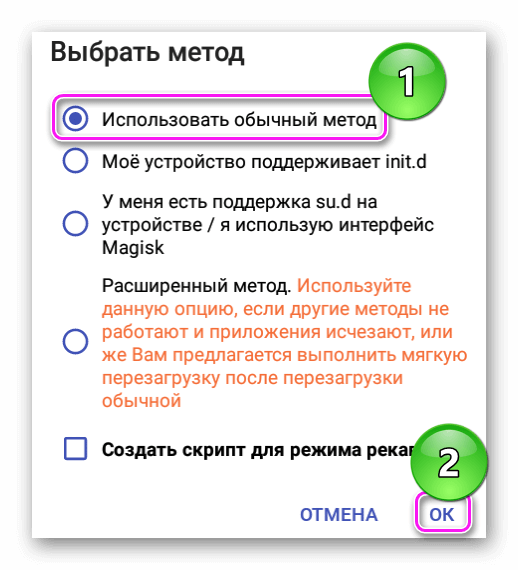
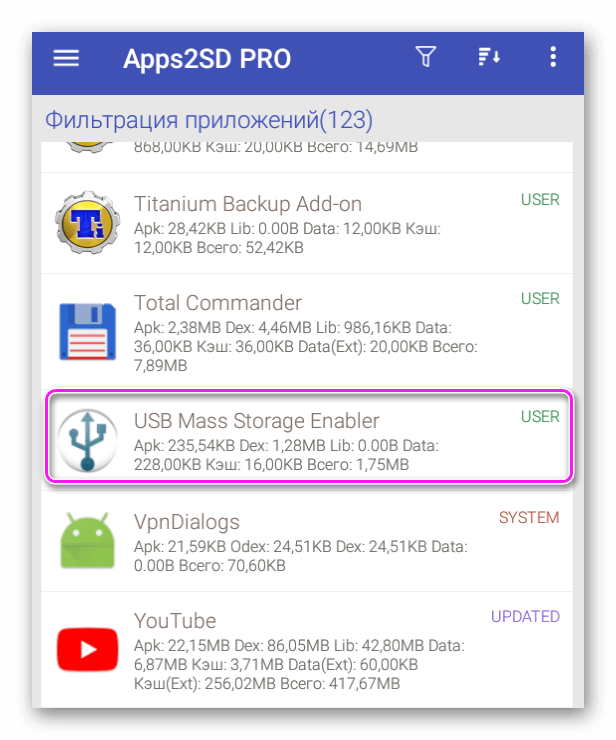

ПО является универсальным, позволяет управлять частотой ядер процессора, открывает доступ к эмулятору терминала, планировщику задач.
Link2SD
Программу написал разработчик Bulent Akpinar. Работают с ней так :
-
Откройте карточку с названием программы.
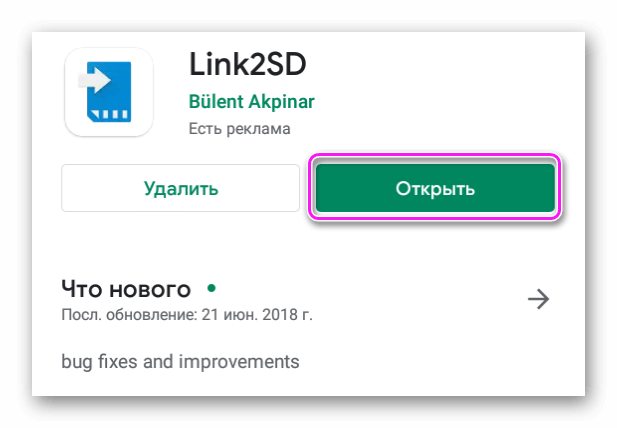
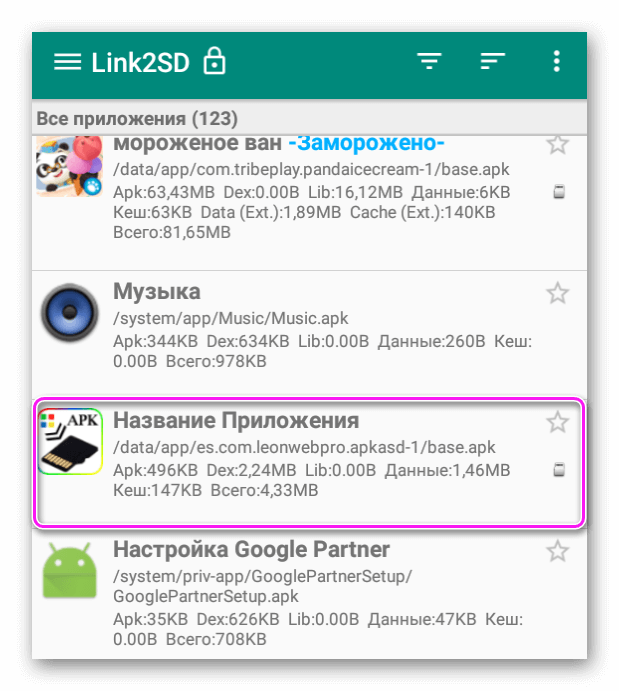
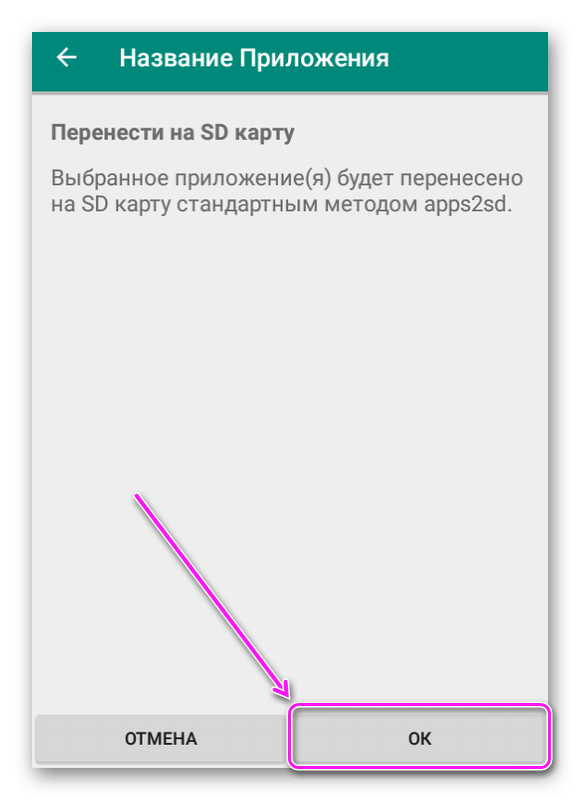
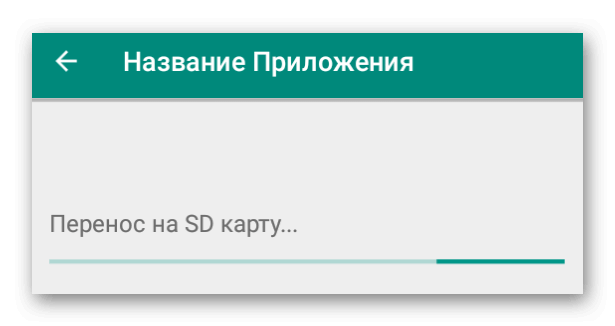
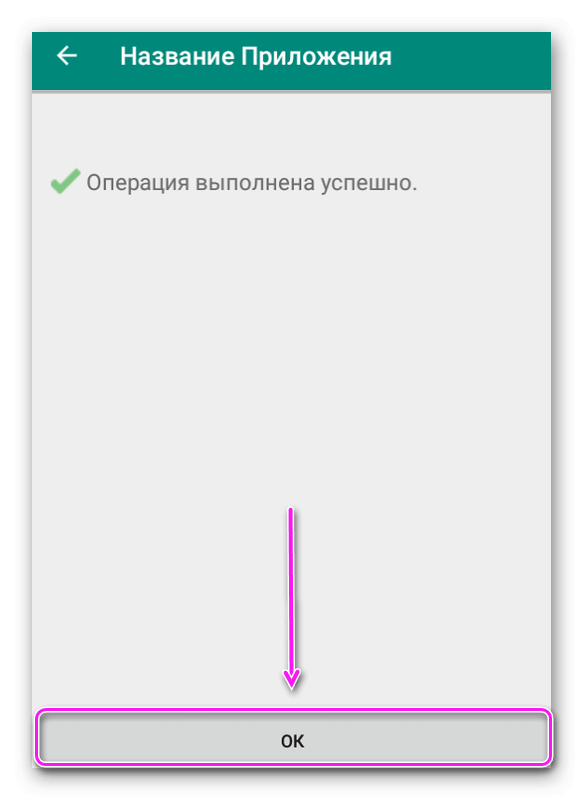
Этот проект более простой в использовании, чем предыдущий.
На Android перемещают приложения на SD карту с помощью встроенных инструментов системы или сторонних программ из магазина Google.
Источник: appsetter.ru